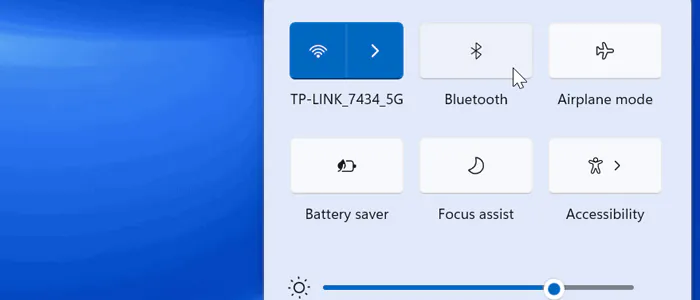Se hai comprato delle cuffie bluetooth o se stai per acquistarle e ti stai chiedendo come collegare cuffie bluetooth al pc che sia fisso o portatile senza perdere tempo e fare errori di alcun tipo sei nel posto giusto. In questo articolo infatti abbiamo raccolto tutte le informazioni utili da sapere per fare questa procedura in estrema facilità e velocità.
Tra gli argomenti che approfondiremo in questo articolo troviamo:
- come configurare le cuffie;
- come collegare le cuffie al tuo computer che sia fisso o portatile;
- come attivare il bluetooth sul sistema operativo Windows;
- come attivare il Bluetooth su Mac;
- perché il Bluetooth non trova dispositivi a cui dovrebbe collegarsi.
Configurazioni, collegamenti e risoluzione delle problematiche legate al collegamento delle cuffie sono tutti gli aspetti che esamineremo nel corso di questo articolo per offrirvi tutte le informazioni necessarie a rendere il processo di collegamento delle cuffie bluetooth al pc il più facile e veloce possibile.

Ma prima di parlare di collegare cuffie bluetooth al pc fermiamoci un momento a spiegare perché le cuffie Bluetooth sono una soluzione estremamente comoda e funzionale oggi per ascoltare la musica o giocare con la playstation.
Ecco alcune ragioni per cui le cuffie Bluetooth sono così popolari oggi:
- Sono senza fili: questo elimina l’ingombro dei cavi, consentendo una maggiore libertà di movimento;
- Sono convenienti: poter collegare le cuffie a dispositivi come smartphone, tablet, computer e console di gioco elimina la necessità di cavi e connettori specifici;
- Sono molto compatibili: puoi utilizzare le cuffie Bluetooth con molte piattaforme diverse, tra cui iOS, Android, Windows, Mac e console di gioco come la PlayStation;
- Offrono un’alta qualità del suono: con cuffie Bluetooth di buona qualità puoi godere di un audio nitido e ricco di dettagli;
- Offrono funzionalità avanzate: Molte cuffie Bluetooth includono funzionalità avanzate come la cancellazione attiva del rumore (ANC) e molto altro;
- Offrono una buona durata della batteria: Le cuffie Bluetooth offrono solitamente una buona durata della batteria, consentendo molte ore di riproduzione continua tra le ricariche. Alcuni modelli offrono persino una ricarica rapida per un utilizzo immediato;
- Offrono portabilità: Le cuffie Bluetooth sono generalmente leggere e compatte, il che le rende facili da trasportare ovunque tu vada. Alcuni modelli sono progettati per la piegatura o la chiusura compatta, rendendoli ideali per i viaggi;
- Offrono compatibilità con le chiamate: Molte cuffie Bluetooth includono microfoni integrati, consentendo di effettuare chiamate telefoniche in vivavoce o partecipare a videoconferenze senza dover rimuovere le cuffie;
- Offrono personalizzazione: Alcuni modelli di cuffie Bluetooth consentono di personalizzare l’audio tramite app dedicate, adattando il suono alle tue preferenze.
Come collegare le cuffie bluetooth al pc fisso
Gli step per collegare le cuffie Bluetooth al pc prevedono di seguire alcuni step.
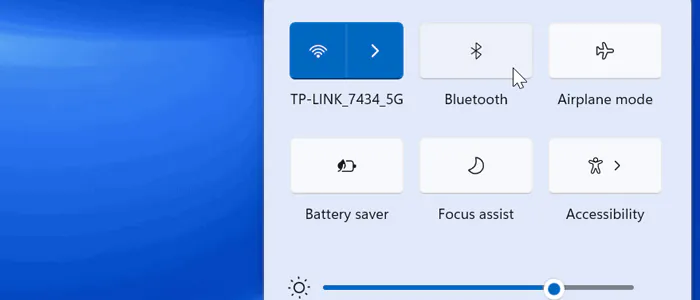
Prima di tutto segui questi passaggi:
- Attiva le cuffie Bluetooth: Assicurati che le cuffie Bluetooth siano accese e nella modalità di associazione o pairing. Consulta il manuale delle cuffie per istruzioni specifiche su come attivarle in modalità di associazione.
- Attiva il Bluetooth sul PC: Assicurati che il Bluetooth del tuo PC fisso sia attivato. Puoi farlo in diversi modi, a seconda del sistema operativo: Su Windows: Vai su “Impostazioni” > “Dispositivi” > “Bluetooth e altri dispositivi”. Assicurati che il Bluetooth sia attivato. Su macOS: Vai su “Preferenze di Sistema” > “Bluetooth” e assicurati che il Bluetooth sia attivato;
- Ricerca dispositivi: Sul tuo PC, cerca dispositivi Bluetooth disponibili;
- Seleziona le cuffie: Dopo la ricerca, dovresti vedere le cuffie Bluetooth elencate tra i dispositivi trovati.
Come collegare le cuffie bluetooth al PC portatile
Anche nel caso di un pc portatile collegare le cuffie Bluetooth al tuo PC portatile è generalmente un processo semplice. Ecco come farlo:

- Attiva le cuffie Bluetooth: Assicurati che le cuffie Bluetooth siano accese e nella modalità di associazione o pairing. Consulta il manuale delle cuffie per istruzioni specifiche su come attivarle in modalità di associazione;
- Attiva il Bluetooth sul PC portatile: Assicurati che il Bluetooth del tuo PC portatile sia attivato;
- Ricerca dispositivi: Sul tuo PC portatile, cerca dispositivi Bluetooth disponibili;
- Seleziona le cuffie: Una volta terminata la ricerca, seleziona le cuffie Bluetooth elencate tra i dispositivi trovati;
- Associazione: Dopo aver selezionato le cuffie, dovresti ricevere un messaggio di conferma.
Come attivare il Bluetooth su Windows?
Attivare il Bluetooth su Windows è un processo veramente semplice che richiede di seguire pochi step riportati sul sito Microsoft nella sezione supporto.

Per collegare il Bluetooth su Windows 11 sarà sufficiente effettuare una delle operazioni di seguito elencate e segnalate da Microsoft:
- Sulla barra delle applicazioni selezionare l’icona Rete. Selezionare l Bluetooth rapida per attivarla odisattivarla;
- Seleziona Start – Impostazioni – Bluetooth e dispositivi, quindi attiva Bluetooth o disattiva.
Per collegare invece il Bluetooth su Windows 10 sarà sufficiente effettuare una delle operazioni:
- Seleziona il pulsante Start e poi seleziona Impostazioni – Dispositivi – Bluetooth e altri dispositivi;
- Selezionare l’interruttore Bluetooth per attivarlo odisattivarlo.
Come configurare le cuffie da gaming al pc?
Se stai scegliendo le cuffie gaming da acquistare ti consigliamo di leggere il nostro articolo “Migliori Cuffie Gaming Wireless del 2023” in cui potrai trovare una ricca selezione e tutte le informazioni da sapere per fare la scelta di acquisto migliore.
Se invece hai già acquistato le tue cuffie gaming e ti stai chiedendo ora come configurare le cuffie da gaming al pc, sappi che questo è un processo estremamente semplice che può essere fatto seguendo pochi e semplici step riportati sul sito Microsoft, proprio come visto in precedenza.

Gli step da seguire prevedono che si verifichi prima di tutto che il PC Windows 11 supporti Bluetooth. Per verificarlo basterà seguire le indicazioni suggerite da Microsoft che riportiamo di seguito:
- Selezionare Start in Impostazioni – Impostazioni – dispositivi Bluetooth & e attiva Bluetooth;
- Nelle impostazioni rapide che è possibile trovare selezionando le icone Rete, Audio o Batteria accanto all’ora e alla data sul lato destro della barra delle applicazioni bisognerà selezionare Bluetooth per attivarlo. Se è attivato senza alcun dispositivo Bluetooth connesso, potrebbe essere visualizzato come Non connesso.
Come attivare il Bluetooth su Mac (Apple)?
Attivare il bluetooth su Mac è un’operazione veramente semplice e veloce. Per farlo basterà seguire le indicazioni suggerite sul sito Apple nella sezione supporto che prevedono di seguire i seguenti step utili per attivare o in caso contrario disattivare il Bluetooth sul Mac:

- Sul Mac, scegli menu Apple – Impostazioni del sistema, quindi fai clic su Bluetooth nella barra laterale;
- Fai clic per attivare o disattivare Bluetooth.
L’attivazione o la disattivazione del Bluetooth può eventualmente essere fatta anche seguendo una seconda modalità.
In questa diversa modalità è possibile attivare o disattivare il Bluetooth facendo clic sull’icona di stato Bluetooth presente nella barra dei menu e facendo clic sull’interruttore.
Perché MAC non rileva le mie cuffie Bluetooth?
Se MAC non rileva le cuffie Bluetooth è possibile fare una verifica per controllare se la cuffia auricolare è presente nell’elenco dei dispositivi presenti sulla destra.
Per farlo il percorso da seguire suggerito direttamente da apple sul loro sito alla sezione supporto prevede: menu Apple – Impostazioni del sistema, quindi fai clic su Bluetooth nella barra laterale.
Se una volta fatta la verifica la cuffia auricolare non appare tra i dispositivi nell’elenco, è necessario provare a connetterla di nuovo.
Prima di farlo però è necessario:
- Assicurarsi che la cuffia auricolare sia carica e le batterie non siano scadute;
- Assicurarsi che la cuffia auricolare sia selezionata come dispositivo di ingresso o di uscita nelle impostazioni Suono. Puoi consultare Modificare le impostazioni Suono sul Mac per saperne di più.
Come attivare bluetooth su mac senza mouse o da tastiera
Sul Mac, per attivare il Bluetooth è necessario seguire questi passaggi che prevedono l’uso del mouse:
- Sul Mac, scegli menu Apple – Impostazioni del sistema, quindi fai clic su Bluetooth nella barra laterale. (Potresti dover scorrere verso il basso);
- Fai clic per attivare o disattivare Bluetooth.
Non è possibile attivare o disattivare il Bluetooth su mac senza l’ausilio del mouse.
In alternativa se non si ha la possibilità di usare la tastiera o il mouse del pc un modo per scollegare il Bluetooth può eventualmente essere quello di scollegarlo direttamente dal dispositivo che è stato connesso al pc, ottenendo lo stesso risultato.
Come collegare cuffie jbl al mac
Per collegare le cuffie al mac basteranno pochi secondi, infatti l’operazione è veramente molto semplice e veloce.

È possibile seguire tutti gli step riportati sul sito Apple alla sezione supporto che prevedono le seguenti azioni che riportiamo:
Perché non riesco a collegare le cuffie Bluetooth al PC?
Se non riesci a collegare le cuffie Bluetooth al pc il problema può facilmente essere risolto seguendo le indicazioni riportate sul sito Microsoft che prevede i seguenti passaggi:
- Controlla sulla barra delle applicazioni. Seleziona centro notifiche. Se non l’opzione Bluetooth non è visualizzata, seleziona Espandi per visualizzare Bluetooth, quindi seleziona Bluetooth per attivarlo. Se il dispositivo Windows 10 non è associato ad alcun accessorio Bluetooth, viene visualizzato “Non connesso”;
- Controlla in Impostazioni. Seleziona il pulsante Start, quindi scegli Impostazioni – Dispositivi – Bluetooth e altri dispositivi . Assicurati che Bluetooth sia attivato.
Assicurati inoltre che il tuo dispositivo sia acceso, sia carico o abbia batterie nuove e sia vicino al pc a cui si deve collegare.
Successivamente procedi facendo le seguenti prove:
- Spegni il dispositivo Bluetooth, attendi alcuni secondi e riaccendilo.
- Verifica che il dispositivo Bluetooth si trovi nel raggio d’azione. Se il dispositivo Bluetooth è lento o non risponde, verifica che non sia troppo vicino a un altro dispositivo USB collegato a una porta USB 3.0. I dispositivi USB non schermati a volte possono interferire con le connessioni Bluetooth.